Hesab edin ki, əlinizdə aşağıdakı kimi aralarda xeyli sayıda boşluqlar olan bir siyahı var və siz bu siyahını arada heç bir boşluq olmayacaq şəkildə tənzimləmək istəyirsiniz. Bunun üçün hər bir sətiri seçib silmək məcburiyyətində deyilsiniz. Az sonra göstərəcəyim üsulla siz eyni əməliyyatı 3 bəsit addımda həyata keçirə biləcəksiniz.

Addım 1: Bütün siyahını seçin.
Addım 2: Home menusunda ən sağda yerləşən Editing seksiyasına gedərək Find&Select düyməsi altında yerləşən Go To Special seçin.
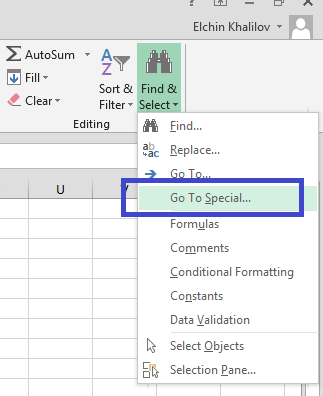
Addım 3: Qarşınıza çıxan qutucuqda aşağıdakı screenshot-da görüldüyü kimi Blanks seçilməli və OK düyməsi kliklənməlidir.
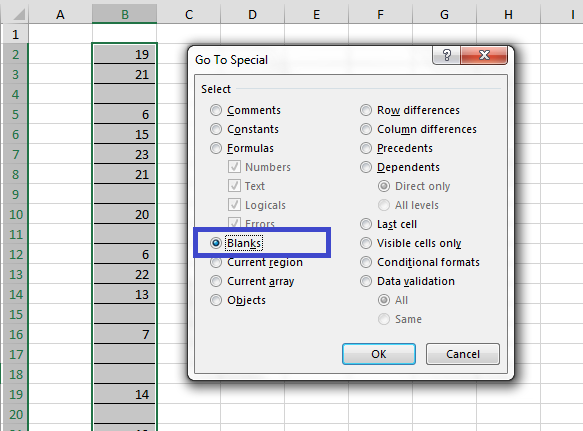
Siyahımızda ancaq boş xanaların seçilmiş olduğunu müşahidə edəcəksiniz. Tək etməli olduğumuz şey – bu xanaları silmək olacaqdır. Bunun üçün,
- Ya seçilmiş xanalardan hər hansı birinin üzərində mouse ilə sağ klikləyib Delete sətirini seçmək,
- Ya da Ctrl+”–“ shortcut-ı ilə eyni əməliyyatı həyata keçirmək.
Mən bu texnikanı sadəcə tək bir sütunda göstərdim, lakin bir çox sütunu eyni anda boş xanalardan təmizləmək mümkündür.
Budur, artıq, boşluqsuz tam siyahı qarşınızdadır.
Adios!